一.设计首页导航条
导航条的样式,主要是从Material DesignThemes UI 拷贝过来修改的,项目用了这个UI组件库,就看自己需要什么,就去拷过来使用,界面布局或其他组件使用,不做介绍。 直接下载源码,编译运行就可以看到Demo 了
反正我下载完且编译后是能正常跑起来,没有办法跑起来的,找找自己的问题,是不是工作不努力了。接下来,是要把圈红色那块拷出来,做为主界面的导航条
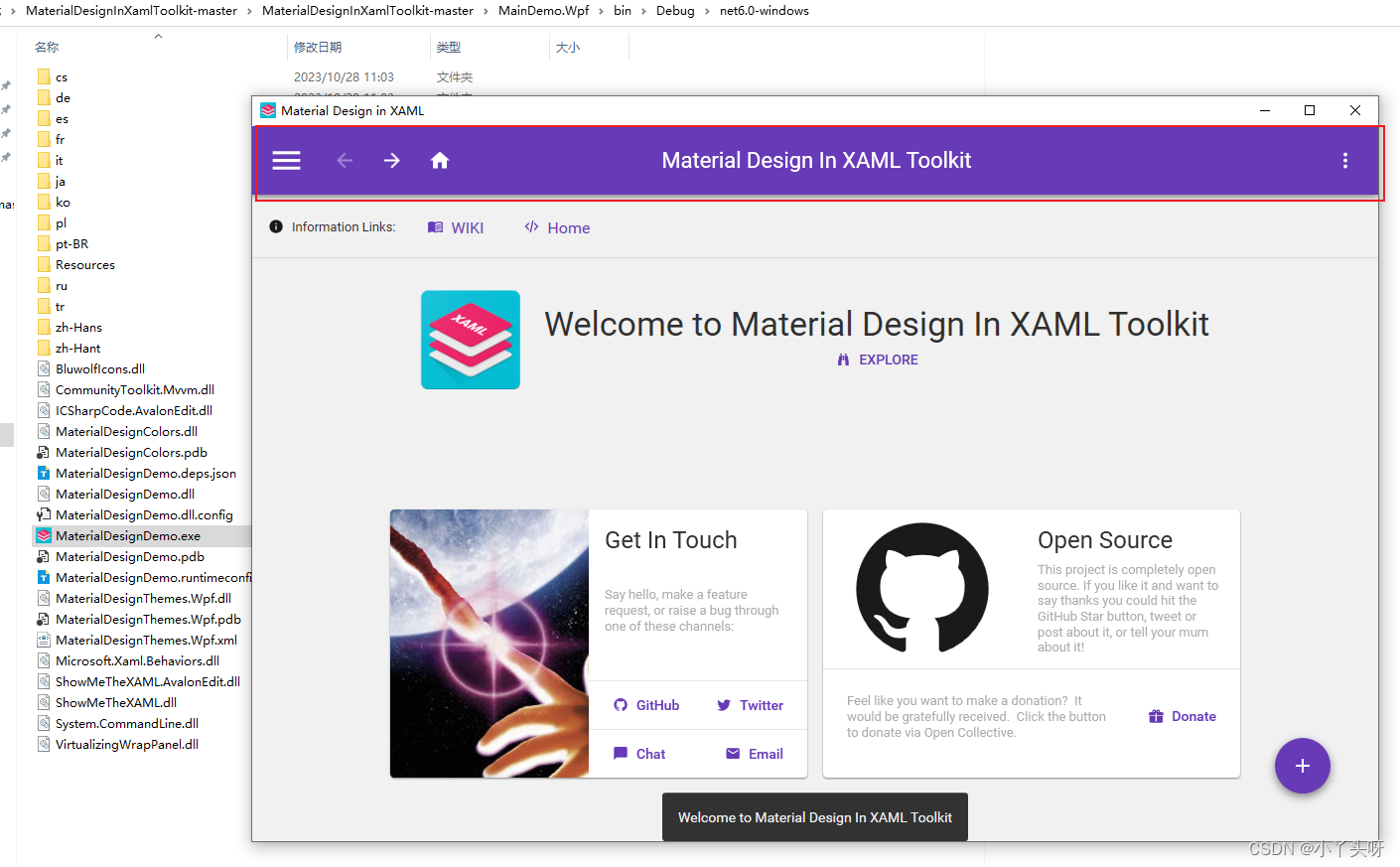
1.最终导航栏效果图:
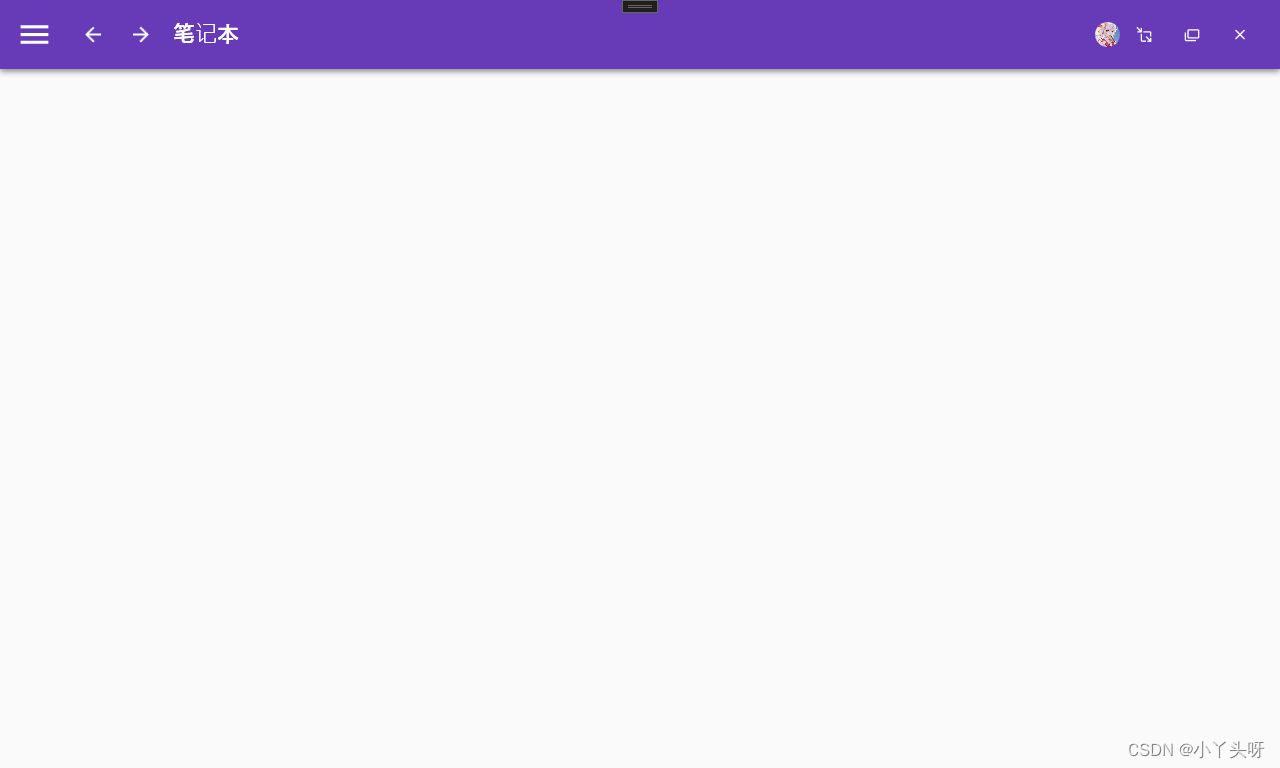
2.MainWindow.xaml 源码
3.MainWindow.xaml.cs 源码
namespace MyToDo
{
///
/// Interaction logic for MainWindow.xaml
///
public partial class MainWindow : Window
{
public MainWindow()
{
InitializeComponent();
//最小化
btnMin.Click += (s, e) =>
{
this.WindowState = WindowState.Minimized;//窗口设置最小
};
//最大化
btnMax.Click += (s, e) =>
{
//判断窗口是否是最小化状态
if (this.WindowState == WindowState.Maximized)
{
this.WindowState = WindowState.Normal; //改成正常状态
}
else
{
this.WindowState = WindowState.Maximized;//最大化
}
};
//关闭
btnClose.Click += (s, e) =>
{
this.Close();
};
//鼠标拖动事件
ColorZone.MouseMove += (s, e) =>
{
//如果鼠标在拖动
if (e.LeftButton == MouseButtonState.Pressed)
{
this.DragMove();//让窗口移动
}
};
//导航栏双击事件
ColorZone.MouseDoubleClick += (s, e) =>
{
//双击时,如果是窗口是正常形态,就变成最大化
if (this.WindowState == WindowState.Normal)
{
this.WindowState = WindowState.Maximized;
}
else
{
this.WindowState = WindowState.Normal;//否则就变成正常的
}
};
}
}
}
用法简介
1. 主界面MainWindow.xaml 引入Material DesignThemes UI 命名空间,如下:
xmlns:materialDesign="http://materialdesigninxaml.net/winfx/xaml/themes"MainWindow 窗口设置以下几个属性
- 隐藏原窗口的边框WindowStyle=”None”
- 主窗口启动时居中WindowStartupLocation=”CenterScreen”
- 设置窗口属性为透明,用于隐藏窗口服务器托管网出现白边AllowsTransparency=”True”
DockPanel 属性,用的到列一下说明而已
- 取消最后一个元素填充:LastChildFill=”False”
- 往右停靠:DockPanel.Dock=”Right”
Material DesignThemes UI 样式,用来隐藏原生按钮边框
- Style=”{StaticResource MaterialDesignFlatMidBgButton}”
未隐藏前后对比
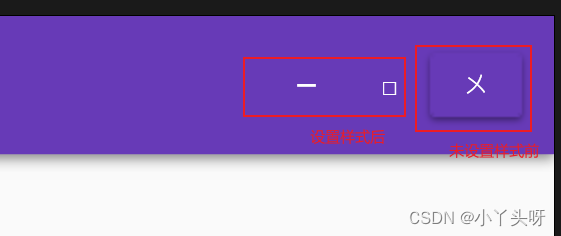
图标可以使用UI 框架提供的
Image 属性,用来放置头像,并且使用裁剪属性使头像变成圆角
- Image.Clip剪裁绝对定位元素
- EllipseGeometry 用来绘制一个椭圆或者圆形的图形
- RadiusX X轴半径
- RadiusY Y轴半径
例如:
效果:
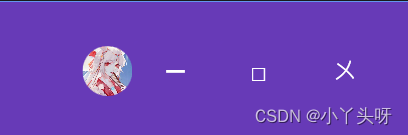
对上面,我的理解就是,使用Image 时要设置高度和宽度,并且在用到裁剪属性的时候,X轴半径和Y轴半径就设置成 Image 高宽值的一半。所以就变成12.5
二.实现导航条右侧,最小化,最大化,关闭窗口功能
1. 通过事件的形式来实现最小化,最大化,及关闭的功能点
在 MainWindow.xaml.cs构造函数中,抄上以下代码。我也是抄过来的
//最小化
btnMin.Click += (s, e) =>
{
this.WindowState = WindowState.Minimized;//窗口设置最小
};
//最大化
btnMax.Click += (s, e) =>
{
//判断窗口是否是最小化状态
if (this.WindowState == WindowState.Maximized)
{
this.WindowState = WindowState.Normal; //改成正常状态
}
else
{
this.WindowState = WindowState.Maximized;//最大化
}
};
//关闭
btnClose.Click += (s, e) =>
{
this.Close();
};突然长知识了,没有想到还有这样的写法。之前都是在前端界面绑定一个事件,3个按钮就要绑定3个,例如,像下面这样写法,每个按钮一个事件,代码就有点多,且不好看。
2. 让导航栏头部支持鼠标按住时,拖服务器托管网动窗口
在 MainWindow.xaml.cs构造函数中,抄上以下代码。
//鼠标拖动事件
ColorZone.MouseMove += (s, e) =>
{
//如果鼠标在拖动
if (e.LeftButton == MouseButtonState.Pressed)
{
this.DragMove();//让窗口移动
}
};3. 双击导航栏时,让窗口变大或恢复正常
在 MainWindow.xaml.cs构造函数中,抄上以下代码。
//导航栏双击事件
ColorZone.MouseDoubleClick += (s, e) =>
{
//双击时,如果是窗口是正常形态,就变成最大化
if (this.WindowState == WindowState.Normal)
{
this.WindowState = WindowState.Maximized;
}
else
{
this.WindowState = WindowState.Normal;//否则就变成正常的形态
}
};ColorZone,btnMin,btnMax,btnClose 都是前端xaml 页面定义的名称!
仅供自己学习记录,不做任何教程提供,不喜欢也请别喷我。这个是从b 站看视频学习wpf,就想记录一下。写的水平有限,也并不是写出来误导别人,毕竟你有没有基础我不知道,反正我看的懂就ok,方便我以后用的上时可以回来翻下笔记。仅此而已!!!
服务器托管,北京服务器托管,服务器租用 http://www.fwqtg.net


